
Melihat dan mencetak font di Buku Font di Mac
Anda dapat mempratinjau kumpulan font dan font tertentu, dan mencetak sampel.
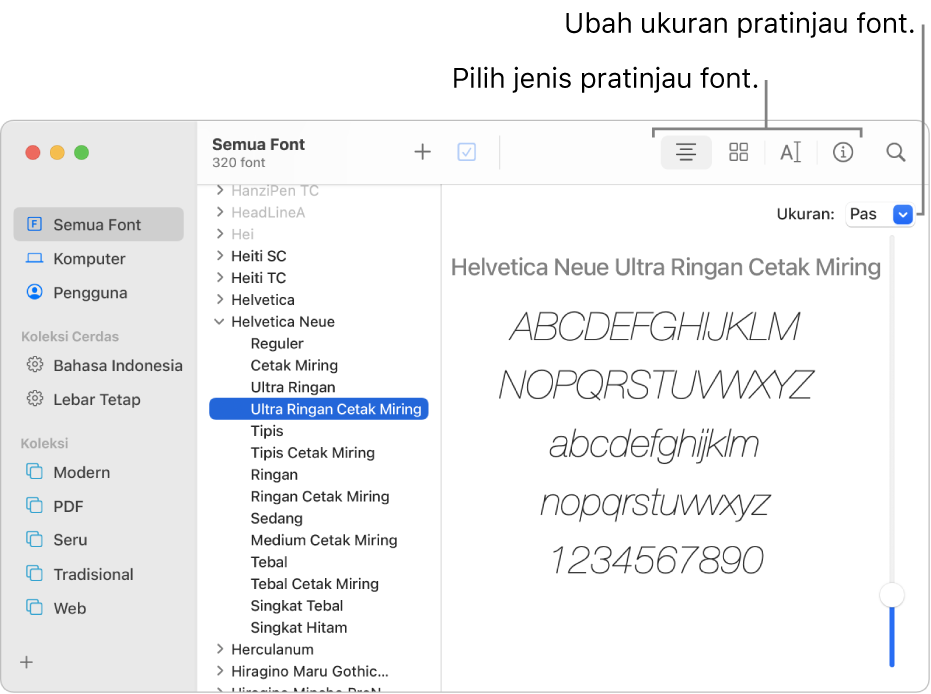
Mempratinjau font
Di app Buku Font
 di Mac Anda, pilih koleksi font di bar samping untuk melihat font di dalamnya.
di Mac Anda, pilih koleksi font di bar samping untuk melihat font di dalamnya.Jika panel pratinjau tidak ditampilkan, pilih Lihat > Tampilkan Pratinjau.
Semua Font: Setiap font yang terkait dengan koleksi Komputer dan Pengguna, serta font sistem tambahan yang tersedia untuk diunduh. Koleksi ini akan muncul di jendela Font di app.
Komputer: Font yang diinstal di folder Font di Perpustakaan sistem (/Perpustakaan/Font/) dan font sistem tambahan yang tersedia untuk diunduh. Koleksi ini hanya ditampilkan saat koleksi Pengguna berisi font.
Pengguna: Font yang diinstal di folder Font di Perpustakaan utama Anda (~/Perpustakaan/Font/). Untuk menampilkan folder Perpustakaan utama, tekan dan tahan tombol Option, lalu di Finder pilih Buka > Perpustakaan.
Jika Anda membuat perpustakaan, perpustakaan juga dicantumkan di bagian bar samping ini.
Pilih kumpulan font atau satu font atau lebih.
Ubah pratinjau sebagaimana diperlukan dengan mengeklik salah satu tombol berikut di bar alat:
Sampel
 : Menampilkan sampel karakter, menggunakan alfabet atau skrip untuk bahasa utama yang diatur di preferensi Bahasa & Wilayah. Jika suatu font mendukung beberapa bahasa, Anda dapat mengubah bahasa yang digunakan untuk menampilkan sampel dengan memilih Lihat > Bahasa.
: Menampilkan sampel karakter, menggunakan alfabet atau skrip untuk bahasa utama yang diatur di preferensi Bahasa & Wilayah. Jika suatu font mendukung beberapa bahasa, Anda dapat mengubah bahasa yang digunakan untuk menampilkan sampel dengan memilih Lihat > Bahasa.Repertoar
 : Menampilkan grid yang menampilkan karakter dan simbol, atau simbol gambar yang tersedia. Seret penggeser ke kanan pratinjau untuk menyesuaikan ukurannya.
: Menampilkan grid yang menampilkan karakter dan simbol, atau simbol gambar yang tersedia. Seret penggeser ke kanan pratinjau untuk menyesuaikan ukurannya.Untuk menampilkan nama Unicode dan titik kode untuk karakter atau simbol, tahan penunjuk di atasnya.
Khusus
 : Menampilkan blok teks yang menunjukkan setiap gaya. Klik blok teks, lalu masukkan teks Anda untuk melihatnya dalam gaya tersebut.
: Menampilkan blok teks yang menunjukkan setiap gaya. Klik blok teks, lalu masukkan teks Anda untuk melihatnya dalam gaya tersebut.Informasi
 : Menampilkan informasi mengenai font, seperti produsennya dan lokasinya di Mac Anda.
: Menampilkan informasi mengenai font, seperti produsennya dan lokasinya di Mac Anda.
Mencetak font
Di app Buku Font
 di Mac Anda, pilih koleksi font di bar samping untuk melihat font di dalamnya.
di Mac Anda, pilih koleksi font di bar samping untuk melihat font di dalamnya.Pilih kumpulan font, atau satu font atau lebih, lalu pilih File > Cetak.
Tentukan pilihan dari menu pop-up Jenis Laporan (jika Anda tidak melihatnya, klik Tampilkan Detail):
Katalog: Mencetak garis teks sampel untuk setiap font yang dipilih. Pilih Tampilkan Keluarga untuk menyertakan sampel setiap gaya yang tersedia. Seret penggeser Ukuran Sampel untuk mengatur ukuran font yang akan dicetak.
Repertoar: Mencetak grid besar semua karakter dan simbol, atau simbol gambar, yang tersedia di font. Seret penggeser Ukuran Simbol Gambar untuk mengatur ukuran simbol gambar yang akan dicetak.
Air Terjun: Mencetak garis teks sampel dalam beberapa ukuran font. Pilih Tampilkan Detail Font untuk menyertakan informasi mengenai font.
Catatan: Saat Anda mempratinjau font, Anda dapat memilih karakter atau simbol terpisah di jendela untuk disalin, lalu seret item ke dokumen teks.
Di beberapa app, seperti Mail, Pesan, dan TextEdit, Anda dapat memilih font atau ukuran teks untuk digunakan sebagai default di app. Untuk informasi lainnya, cari bantuan internal untuk app. Untuk bantuan menggunakan font di app pihak ketiga, seperti Microsoft Word, hubungi pengembang. Lihat artikel Dukungan Apple Menghubungi vendor pihak ketiga.